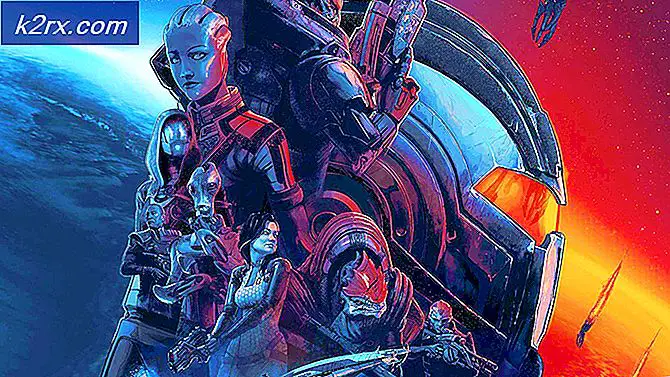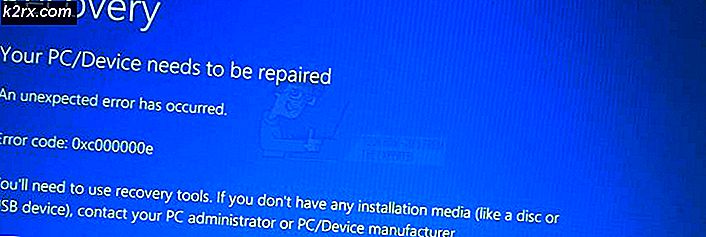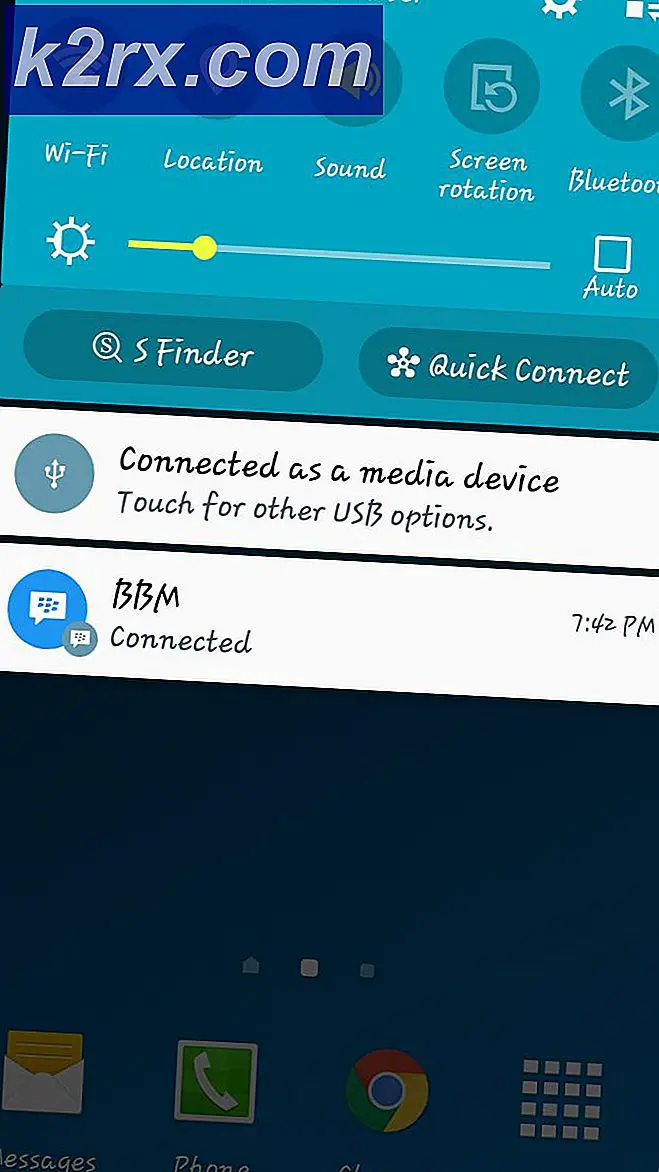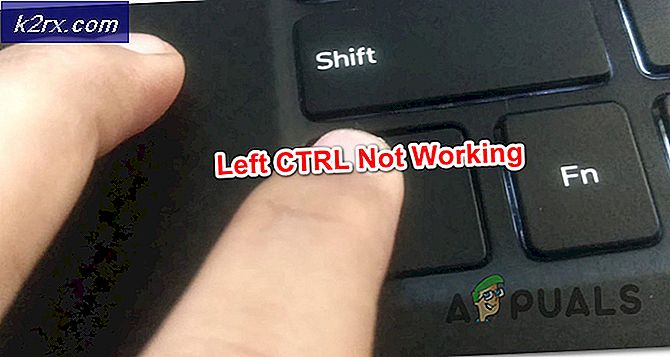Avancerad köpguide för moderkort - Hur man köper ett moderkort till en spel-PC
När du bygger en anpassad dator är några av de mer intressanta köpbesluten vanligtvis CPU och grafikkortet. Entusiaster funderar över dessa beslut i veckor och månader i taget, tittar på riktmärkesvideor och jämför varje detalj i recensioner, men när det gäller moderkort tänker man inte mycket på det beslutet. Vanligtvis tenderar PC-byggare att fokusera mer på de andra komponenterna och de väljer bara vilket moderkort som passar deras budget och kan stödja deras CPU. Även om detta är ett bra tillvägagångssätt kan köp av moderkort bli mycket mer komplicerat om du vill att det ska vara.
Moderkort är bland de viktigaste komponenterna i din version. Det är inte bara moderkortet som ansvarar för att stödja din processor utan det är också det centrala navet som alla andra komponenter ansluter till. Inte bara det, men moderkortet tar också ström direkt från strömförsörjningen och fördelar den effektivt mellan alla komponenter på kortet. Att köpa ett moderkort kan vara väldigt enkelt om du vill att det ska vara, men det kan också bli extremt komplicerat om du är en sann entusiast som letar efter det allra bästa för din byggnad.
I den här guiden kommer vi att fokusera på tre huvudmetoder för att köpa moderkort. Grundnivån är för allmänheten som bara vill sätta ihop en spel-PC (eller en arbets-PC) och aldrig skulle öppna den igen efter montering. Mellannivån är för de köpare som är entusiastiska över sin hårdvara och vill ha de bästa funktionerna i sin budget. Detta tillvägagångssätt bör ge den bästa köpupplevelsen utan att bli för hög.
Och för de avancerade användarna kommer vi också att fokusera på några komplexa faktorer som är viktiga för entusiaster som vill överklocka, ställa in minneshastigheter, installera blödande komponenter och i allmänhet vill köpa det bästa moderkortet de kan för deras uppbyggnad.
Grundläggande nivå
När du handlar för ditt moderkort är det de viktigaste besluten du måste ta. Att ta fel beslut i dessa kategorier kan till och med förhindra att din dator slås PÅ.
Kompatibilitet
Det allra första beslutet du måste ta är vilken processor du vill sätta i din dator. Att välja ett moderkort måste föregås av processen att välja en CPU. På processormarknaden har vi två stora konkurrenter: Intel och AMD. Båda erbjuder processorer som sträcker sig från alternativ på grundnivå hela vägen upp till extremt kraftfulla processorer med många kärnor som klarar de mest krävande spel och produktivitetsbelastningar.
När du har beslutat om din CPU måste du kontrollera att din CPU är kompatibel med moderkortet. Det finns två saker som måste kontrolleras här:
- Uttag: Du måste kontrollera vilket uttag din CPU använder. Denna information hittar du på produktsidan för CPU: n. Till exempel använder alla Ryzen-processorerna från AMD AM4-uttaget. Detta är ett steg för att säkerställa den fysiska kompatibiliteten för CPU: n med moderkortet.
- Chipset: En chipset är moderkortets egen mjukvara och hårdvara som gör att alla olika komponenter på kortet kan kommunicera med varandra. Varje moderkort tilldelas en chipset och det bestämmer moderkortets kompatibilitet med själva CPU: n. Uttaget är vanligtvis detsamma mellan olika chipsets i samma generation. Därför måste du i förväg undersöka vilka chipsets som stöder din CPU. Nedan följer några vanliga chipsets och uttag idag. Observera att inte alla processorer i samma serie (Ryzen till exempel) är kompatibla med varje chipset som visas bredvid dem.
RAM-kortplatser
Antalet RAM-kortplatser på brädet är en annan faktor. På de flesta moderkort på skrivbordet är standardantalet RAM-kortplatser fyra, men det finns också några billigare kort som bara innehåller två RAM-kortplatser. Såvida du inte har en riktigt stram budget är det bäst att investera i ett kort som erbjuder fyra RAM-platser. Detta kommer att säkerställa att du kan använda ditt nuvarande minnespaket (vanligtvis två pinnar) i brädet samtidigt som du behåller en uppgraderingsväg längre ner på linjen.
RAM-kompatibilitet är mindre problem idag eftersom de flesta moderkort kan stödja ett stort antal minneshastigheter genom att aktivera XMP / DOCP i BIOS. Men för sinnesfrid är det alltid bäst att besöka moderkortets officiella produktsida och kontrollera om din valda minneshastighet stöds av moderkortet.
Storlek och formfaktor
Stationära moderkort finns vanligtvis i tre olika storlekar. Dessa olika storlekar gör det möjligt för användarna att ha flexibilitet i sitt val av ärenden och formfaktorer. Många användare föredrar ett kompakt fodral som inte tar mycket plats på skrivbordet, medan andra föredrar moderkort i full storlek som är fyllda med fler funktioner. De tre vanliga formfaktorerna är:
- ATX: Standardstorleken för moderkortet på skrivbordet är ATX som mäter 12 x 9,6 tum. Den har vanligtvis 7 expansionsplatser (PCI Express-kortplatser) och nästan alla ATX-moderkort har 4 RAM-kortplatser. Vissa speciella moderkort för HEDT- eller Extreme Edition-processorer kan till och med ha 8 RAM-kortplatser. Denna storlek är den vanligaste och den är också lite dyrare än de mindre storlekarna på grund av de extra produktionskostnaderna. ATX-moderkort har också flest portar och de mest utökningsbara alternativen.
- Micro-ATX: Den mindre varianten av ATX-kort som mäter 9,6 x 9,6 tum, MicroATX-formfaktorn erbjuder det mesta av ATX-kortens funktioner i ett mindre fotavtryck. MicroATX-kort är i allmänhet billigare än ATX-kort och ger mycket liknande funktionalitet. De kan också ha 4 RAM-platser även om många av de billigare korten bara har 2 RAM-platser. Dessa moderkort har vanligtvis fyra expansionsplatser och saknar också några rubriker och extra USB-portar.
- Mini-ITX: Detta är det minsta moderkortet på skrivbordet och det är avsett för ultrakompakta byggnader i små fall. Den mäter 9,0 x 7,5 tum och har i allmänhet bara 1 PCIe-kortplats. På grund av det begränsade utrymmet finns det bara 2 DIMM-kortplatser på dessa kort. Dessutom har dessa kort mycket få sidhuvuden och portar på grund av platsbrist.
Grundläggande anslutning
Ett annat område som bör övervägas av alla när man köper ett moderkort är den grundläggande anslutning som moderkortet erbjuder. Denna kategori inkluderar USB-portar, fläktkontakter, M.2-kortplatser, SATA-portar och andra portar eller kontakter som du kan behöva på moderkortet.
De flesta produktsidor listar antalet USB-portar, Ethernet-portar och SATA-portar etc. ganska tydligt. Det är enkelt att bara gå till produktsidan och ta reda på om kringutrustning, fläktar, lagringsenheter och andra komponenter enkelt kan anslutas till moderkortet. WiFi är också en funktion som erbjuds av vissa moderkort. Du bör kontrollera moderkortets produktsida för WiFi eller ”AC” om du vill se till om ditt valda moderkort har den här funktionen.
Mellannivå
När vi går upp till mellannivån försöker vi titta på detta beslut lite mer kritiskt. Inte bara vill vi ha det bästa moderkortet just nu, men vi vill också ha tillräckligt med funktioner och "trevligt att ha" för framtiden också.
Olika chipsetval
Tänk dig att du har valt en viss processor som är perfekt för ditt system. Du har identifierat sockeltypen och möts med en mängd olika chipsets som är kompatibla med den specifika CPU: n. Hur väljer du? För detta beslut kommer vi att ta AMD: s Ryzen-processorer som ett exempel, särskilt AMD Ryzen 5 3600. Om vi tittar på de kompatibla kretsuppsättningarna finner vi att A320, B450, B550, X470 och X570 alla är kompatibla med denna processor. Det är här vi måste bestämma vilken chipset vi vill välja som plattform för denna byggnad.
Sättet att göra detta är att undersöka skillnaderna mellan de olika chipsets som är kompatibla med en viss processor. I vårt exempel är X570 och B550 de högsta nivåerna chipsets som stöder avancerade funktioner som PCIe Gen 4. B450 och X570 är äldre versioner av dessa chipsets som inte stöder PCIe Gen 4 och kan ha några andra funktioner som saknas också, men kommer generellt att vara billigare än moderkort X570 och B550. A320-chipset stöder inte överklockning så det skulle vara det billigaste alternativet.
Att undersöka de olika chipsets och ta reda på skillnaderna mellan dem kommer att leda till ett bättre köpbeslut. På Intels sida är det bara Z-serie chipsets som stöder överklockning så att du vill para ihop din upplåsta CPU i K-serien med ett moderkort i Z-serien, eller så slösar du bort processorns potential.
PCIe Gen 4
En av de mer spännande nya funktionerna på moderna moderkort är introduktionen av PCIe Gen 4. Du kan läsa allt om det i Denna artikel, men kärnan i det är att PCIe Gen 4 är en ny extremt snabb PCIe-iteration som snart kommer att bli mainstream. PCIe Gen 4-kapacitet kan tillåta att ditt moderkort stöder extremt snabba PCIe Gen 4 SSD-enheter och Gen 4-grafikkort, även om SSD-enheter visar den mer framträdande hastighetsskillnaden.
I skrivande stund behöver du installera en AMD-processor i ett B550- eller ett X570-moderkort för att kunna dra nytta av PCIe Gen 4. Intels kommande Rocket Lake-processorer ryktas också om att stödja PCIe Gen 4 på Z490-moderkort, även om det har inte bekräftats ännu.
Estetik
Beviljas, ett moderkort är bara ett snyggt PCB när allt är sagt och gjort, men det är ingen anledning att tro att det ska se ful och ful ut i ditt PC-fall. Faktum är att moderkortstillverkare har gjort imponerande förbättringar nyligen på estetiken på deras moderkort eftersom vi har avvikit från trenden med gröna PCB. Numera erbjuder moderkort generellt färgneutrala kretskort som svart, med andra element på brädet färgade i vitt, silver eller grått. Dessa färger tenderar inte att kollidera med belysningen och andra färgade element i ditt fall, därför är det säkraste.
Många moderkort erbjuder också inbyggd belysning som också ser ganska bra ut. Moderkort har potential att lyfta din dators estetik till nästa nivå om deras designspråk kompletterar utseendet på din dator. Du kan också anpassa moderkortets belysning och få den att matcha resten av ditt belysningstema för bonuspoäng. Att välja moderkort utifrån estetik är inte klokt, men när du har slutfört ditt val skadar det inte att titta på några snyggare alternativ inom samma kategori.
Viktiga rubriker
I detta skede skulle det också vara ett klokt steg att överväga alla olika rubriker du kan behöva som vanligtvis är lite mindre vanliga. För det första, om ditt ärende använder en USB Type-C frontpanelrubrik, bör du leta efter en speciell rubrik på moderkortet som stöder denna anslutning. Dessa kan dock vara lite dyrare än jämförbara brädor.
En annan viktig rubrik är RGB / aRGB-rubriken som ofta ingår i moderna moderkort. Om du vill ansluta ljuselement som fläktar eller LED-remsor till ditt moderkort, bör du leta efter RGB / aRGB-rubriker på kortet. RGB-sidhuvudet är ett 12V 4-stiftshuvud som är lite äldre men i allmänhet lättare tillgängligt på prisvärda kort, medan aRGB-sidhuvudet är ett 5V 3-stiftshuvud som ofta finns på något mer premiumkort. Dessa rubriker är inte interkompatibla med varandra, så du bör titta på enhetens kontakt för att ta reda på vilken rubrik den ansluts till.
Uppgradera sökväg
Om du investerar så mycket tid och ansträngning i ditt köpbeslut på moderkortet är det viktigt att moderkortet räcker en stund och att du inte behöver byta ut det på ett tag på grund av att domstolen förfaller. Uppgraderingsvägen är en viktig faktor vid köp av ett moderkort. Många chipsets stöder bara en eller två generationer av CPU: er, så det bör undersökas i förväg att du kan placera en nästa generations CPU i samma moderkort utan att ändra det.
De flesta Intel-moderkort erbjuder en mycket begränsad uppgraderingsväg som vanligtvis sträcker sig över två generationer. AMD-moderkort är å andra sidan mycket mer flexibla när det gäller uppgraderingar och kompatibilitet. Ett B450-moderkort kan stödja Ryzen 1000-serien, Ryzen 2000-serien, Ryzen 3000-serien och till och med Ryzen 5000-seriens processorer allt i ett moderkort. BIOS-uppdateringar kan krävas för att säkerställa kompatibilitet med nyare processorer, men moderkort som detta är ett bra köp eftersom de tenderar att hålla länge.
Avancerad nivå
På den här nivån är vi intresserade av att få det bästa moderkortet för våra pengar. Det här handlar om överklockning och inställning, liksom några extra funktioner som vanliga konsumenter kanske inte bryr sig om.
VRM och kraftleverans
VRM: erna eller spänningsreglerande moduler är de strömförsörjningskomponenter som ger ren och stabil ström till din CPU. Det är absolut nödvändigt att ju renare och stabilare effekten är, desto bättre kommer CPU: n att prestera särskilt under stressiga förhållanden. VRM: er använder kraften som kommer in genom din strömförsörjning och optimerar den sedan för CPU-förbrukningen. VRM-komponenter är faktiskt några av de viktigaste elektriska komponenterna på moderkortet, och de är extremt viktiga vid överklockning.
När du överklockar din CPU ökar kraftbehovet för din CPU dramatiskt. Inte bara kräver CPU mer kraft för att träffa de högre frekvenserna, men det kräver också ren och stabil leverans av den effekten. En stark och robust VRM-konfiguration är avgörande för denna process eftersom den gör det möjligt för CPU att nå högre frekvenser med låga spänningar.
Du kan ofta höra marknadsföringsvillkor som ”14 + 2-fas VRM-design” på moderkortets produktsidor. Dessa hänvisar till antalet kraftfaser som VRM-designen för ett visst moderkort använder. I allmänhet är högre bättre, men det finns också mycket motstridiga och vilseledande marknadsföring där ute, så det är inte alltid det mest pålitliga måttet på VRM-kvalitet.
Så, hur ska du bedöma kvaliteten på moderkortets VRM eller strömförsörjning? Du behöver inte. Det finns flera personer inom PC-hårdvarubranschen som gör ett bra arbete i detta avseende. Djup VRM-analys och jämförelser publiceras av YouTube-kanaler som Hardware Unboxed, Gamers Nexus och Buildzoid bland många andra. Generellt sett är VRM-temperatur under belastning det värde som du vill fokusera på, och ju svalare en viss VRM-inställning förblir under belastning, desto bättre är det för styrelsen såväl som för CPU.
VRM-kylning
Generellt sett är ett kännetecken för ett bra överklockning moderkort dess imponerande VRM-kylning. Många moderkort erbjuder idag stora VRM-kylflänsar på sina kort för att hålla VRM-temperaturen nere. Jämförande data behövs för att visa skillnaderna i temperatur mellan VRM: erna på olika moderkort, så det behövs också forskning för denna del. Du bör undvika moderkort som inte har en VRM-kylfläns eller har mycket små, eftersom moderkortet sannolikt inte är lämpligt för överklockning.
Ytterligare egenskaper
Några ytterligare funktioner som är trevliga att ha på moderkortet inkluderar en inbyggd I / O-skärm, felsökningsdioder, kodavläsning, BIOS-flashback och monterade knappar för start. Det här är några små men verkligen hjälpsamma funktioner som kan spara mycket tid vid felsökning eller installation av moderkortet i första hand.
Många premiumkort har numera en I / O-skärm som är inbyggd på baksidan av kortet så att du inte behöver installera en separat I / O-skärm vilket är en fin touch. Felsöknings-lysdioder är små lysdioder som är monterade i en synlig position på moderkortet och de hjälper till att diagnostisera ett problem under felsökning. Detsamma är fallet med kodavläsningen, vilket är en funktion som endast ett fåtal kort har. Kodavläsning visar faktiskt en tvåsiffrig kod istället för små lysdioder och som hjälper till att begränsa problemet till ett visst område. Dessutom kan ytmonterade startknappar låta dig starta och starta om kortet med en knapp snarare än de stift som de flesta kort använder.
BIOS Flashback är en relativt ny funktion och tack och lov har många tillverkare antagit den. Med den här funktionen kan du uppdatera BIOS på moderkortet genom att sätta i ett USB-minne i en av de bakre portarna och trycka på BIOS Flashback-knappen. Det fantastiska med den här funktionen är att du inte behöver ha en CPU eller ett minne installerat på kortet för att uppdatera BIOS. Detta kan vara riktigt bra i en nypa om du köpte en processor som kräver en BIOS-uppdatering men du inte har någon äldre processor till hands.
Variationer mellan tillverkare
Slutligen måste du ta hänsyn till skillnaderna mellan olika moderkortstillverkare. Innan du köper ett moderkort bör du undersöka fördelarna och nackdelarna med varje företag. Det är viktigt att veta om garantisituationen, enkel RMA-process och företagets allmänna kundsupportnätverk om något skulle gå fel med din styrelse.
Det finns andra små skillnader mellan moderkortleverantörerna, så som olika BIOS-implementeringar, något olika VRM-konfigurationer och olika RGB-styrprogram. Det här är mindre skillnader som inte egentligen borde påverka köpbeslutet.
Slutord
Att köpa moderkort kan vara en relativt enkel process om du inte vill maximera ditt valuta för pengarna. Det är enkelt att bara köpa det billigaste moderkortet som skulle köra din processor, men det moderkortet kommer sannolikt inte att vara en perfekt passform för hela din byggnad. Det är viktigt att undersöka de olika moderkortkomponenterna och veta vilka funktioner du behöver för din specifika byggnad. Det finns inget perfekt moderkort för alla, och det är mer än troligt att det bästa moderkortet för din dator kanske inte är ett bra val för någon annan.